Lorsque vous tapez un message texte ou travaillez sur un document sur un Android, un iPhone ou un iPad, vous pouvez rencontrer des cas où vous devez ajouter un tilde en tant que caractère autonome ou marque d'accent. Le problème : le tilde n'est pas visible sur les claviers mobiles.
Alors, que devez-vous faire ? Ne t'inquiète pas. Ce didacticiel vous guidera à travers les étapes de saisie du symbole tilde sur les appareils Android, iOS et iPadOS.
Comment taper le symbole Tilde sur les claviers Android
Le tilde est présent dans la liste de caractères spéciaux de chaque clavier Android : il suffit de quelques clics pour y accéder. Par exemple, si vous utilisez le Tableau Google natif :

Claviers tiers comme SwiftKey suit un processus identique, mais la clé des caractères spéciaux peut être étiquetée différemment : par exemple, {&=.
Les choses deviennent encore plus faciles si vous souhaitez combiner le tilde avec les touches majuscules ou minuscules A, Nou O. Juste :
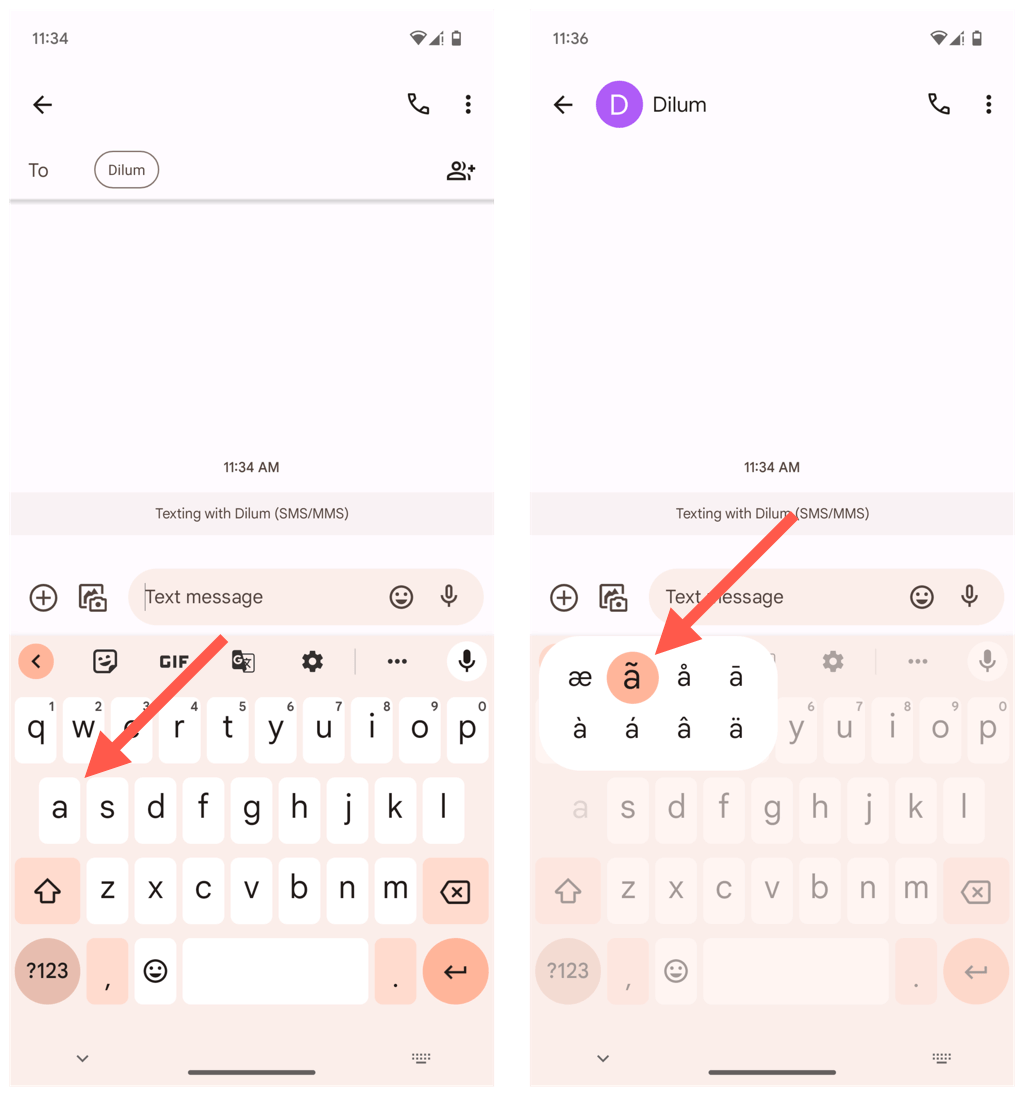
La technique ci-dessus fonctionne de la même manière sur n'importe quel clavier, qu'il s'agisse de Gboard, SwiftKey ou Samsung Keyboard.
Comment taper le symbole Tilde sur l'iPhone
Si vous utilisez un iPhone Apple, la saisie du symbole tilde (~) est similaire à celle utilisée sur Android. Sur le clavier natif de l'iPhone ou sur tout clavier tiers, il suffit :

Pour utiliser le tilde comme accent au-dessus des caractères A, Nou O, maintenez simplement la touche correspondante enfoncée et faites glisser et relâchez par dessus la version accentuée avec le symbole tilde.

Comment saisir le symbole Tilde sur l'iPad
Si vous utilisez le clavier à l'écran sur un iPad, vous pouvez saisir le symbole tilde comme vous le feriez sur un iPhone. Cependant, si vous avez un clavier externe configuré pour votre appareil iPadOS, appuyez simplement sur la touche Shiftet sur le Tilde(généralement situé dans le coin supérieur gauche du clavier) pour insérer un tilde seulement..
Pour insérer le tilde au-dessus des touches A, Nou O, il suffit :
Taper le symbole Tilde : c'est facile sur Android, iPhone et iPad
Félicitations ! Vous maîtrisez la saisie du symbole tilde (~) sur votre Android, iPhone et iPad. Vous pouvez désormais accéder facilement au symbole tilde et l'incorporer dans des textes et des documents, quel que soit votre clavier préféré.
.